Manual de uso de MainStage
- Te damos la bienvenida
-
- Introducción al modo de edición
-
- Seleccionar patches y sets en la lista de patches
- Copiar, pegar y eliminar patches
- Reorganizar y mover patches en la lista de patches
- Añadir y renombrar patches
- Crear un patch a partir de varios patches
-
- Introducción al inspector de ajustes de patch
- Seleccionar ajustes de patch en la biblioteca de patches
- Ajustar el compás de patches
- Cambiar el tempo al seleccionar un patch
- Ajustar los números de banco y los cambios de programa
- Diferir los cambios de patch
- Silenciar instantáneamente el patch anterior
- Cambiar iconos de patch
- Transponer el tono de las notas entrantes para un patch
- Cambiar la afinación de un patch
- Añadir notas de texto a un patch
-
- Introducción a los canales
- Añadir un canal
- Cambiar el ajuste de un canal
- Configurar componentes de canal
- Mostrar los canales de flujo de señal
- Ocultar el canal del metrónomo
- Crear un alias de un canal
- Añadir un bus de patch
- Ajustar las posiciones de panorámica o balance de los canales
- Ajustar los niveles de volumen de los canales
- Silenciar y aislar canales
- Usar varias salidas de instrumento
- Usar instrumentos MIDI externos
- Reorganizar canales
- Eliminar canales
-
- Introducción al inspector de canales
- Seleccionar ajustes de canal
- Renombrar canales
- Cambiar los colores del canal
- Cambiar los iconos del canal
- Usar la protección de retroalimentación con canales
- Ajustar la entrada de teclado de un canal de instrumento de software
- Transponer instrumentos de software individuales
- Filtrar mensajes MIDI
- Escalar la velocidad del canal
- Ajustar un canal de modo que ignore Hermode Tuning
- Anular intervalos de teclas a nivel de concierto y set
- Añadir notas de texto a un canal en el inspector de canales
- Direccionar audio por medio de efectos de envío
-
- Introducción al inspector del control de pantalla
- Reemplazar etiquetas de parámetro
- Seleccionar colores personalizados para controles de pantalla
- Cambiar el aspecto del fondo o del control de pantalla agrupado
- Ajustar controles de pantalla de modo que muestren el valor de hardware
- Ajustar el comportamiento de cambio de parámetro para controles de pantalla
- Ajustar el comportamiento de correspondencia de hardware para controles de pantalla
- Restablecer y comparar los cambios de un patch
- Anular asociaciones en el nivel de concierto y set
-
- Introducción a la asociación de controles de pantalla
- Asociar a parámetros de canal y módulo
- Asociar controles de pantalla a acciones
- Asociar un control de pantalla a varios parámetros
- Usar controles de pantalla para mostrar páginas de un documento PDF
- Editar el valor guardado de un parámetro asociado
- Establecer pads de percusión o botones para usar la velocidad de nota
- Asignar controles de pantalla a todos los canales de un patch
- Deshacer las asociaciones de un parámetro de control de pantalla
- Eliminar asociaciones de controles de pantalla
- Trabajar con gráficos
- Crear transformaciones de controlador
- Compartir patches y sets entre conciertos
- Grabar la salida de audio de un concierto
-
- Introducción a los conciertos
- Crear un concierto
- Abrir y cerrar conciertos
- Guardar conciertos
- Cómo afecta el guardado a los valores de los parámetros
- Limpiar conciertos
- Consolidar componentes en un concierto
- Cambiar el nombre del concierto actual
-
- Introducción al inspector de ajustes del concierto
- Definir el direccionamiento MIDI a los canales
- Transponer el tono de las notas entrantes para un concierto
- Definir la fuente de los mensajes de cambio de programa
- Enviar cambios de programa sin usar a canales
- Ajustar el compás de un concierto
- Cambiar la afinación de un concierto
- Ajustar la ley de panoramización de un concierto
- Añadir notas de texto a un concierto
- Controlar el metrónomo
- Silenciar notas MIDI
- Silenciar la salida de audio
-
- Introducción al modo de diseño
-
- Introducción a la edición de parámetros de controles de pantalla
- Elevar y estampar parámetros de controles de pantalla
- Restablecer los parámetros de los controles de pantalla
- Parámetros comunes de controles de pantalla
- Parámetros de controles de pantalla de teclado
- Parámetros de controles de pantalla de actividad MIDI
- Parámetros de controles de pantalla de pad de percusión
- Parámetros de controles de pantalla de onda
- Parámetros de controles de pantalla de selector
- Parámetros de controles de pantalla de texto
- Parámetros de controles de pantalla de fondo
- Cómo pasa MainStage los mensajes MIDI
- Exportar e importar diseños
- Cambiar las proporciones de un diseño
-
- Antes de actuar en directo
- Usar el modo de interpretación
- Controles de pantalla durante la interpretación
- Cambios de tempo durante la interpretación
- Consejos de interpretación con controladores de teclado
- Consejos de interpretación con guitarras y otros instrumentos
- Afinar guitarras y otros instrumentos con el afinador
- El módulo Reproducción durante la interpretación
- Grabar tus interpretaciones
- Tras la interpretación
- Consejos para configuraciones de hardware complejas
-
- Introducción a las funciones rápidas de teclado y conjuntos de comandos
-
- Funciones rápidas de teclado de concierto y diseño
- Funciones rápidas de teclado de patches y sets (modo de edición)
- Funciones rápidas de teclado de edición
- Funciones rápidas de teclado de acción
- Funciones rápidas de teclado de asignación de parámetros (modo de edición)
- Funciones rápidas de teclado de canales (modo de edición)
- Funciones rápidas de teclado de controles de pantalla (modo de diseño)
- Funciones rápidas de teclado de “Interpretación en pantalla completa”
- Funciones rápidas de teclado de ventana y visualización
- Funciones rápidas de teclado de ayuda y soporte
-
-
- Introducción a amplificadores y pedales
-
- Introducción a Bass Amp Designer
- Modelos de amplificadores de bajo
- Modelos de caja de bajo
- Crear un combinado personalizado
- Flujo de la señal
- Flujo de la señal del preamplificador
- Usar la caja de inyección directa
- Controles del amplificador
- Introducción a los efectos de Bass Amp Designer
- EQ
- Compressor
- Graphic EQ
- Ecualizador paramétrico
- Parámetros de micrófono
- Visión general de los stompboxes
-
- Introducción a los efectos de retardo
- Controles de Echo
-
- Introducción al loop
- Añadir una instancia de Loop
- Interfaz de Loop
- Área de visualización de onda de Loop
- Controles de transporte y función de Loop
- Área de visualización de información de Loop
- Parámetros Sincronizar, “Ajustar a” y “Reproducir desde” de Loop
- Usar las funciones de grupo de Loop
- Menú Acción de Loop
- Controles de Sample Delay
- Controles de Stereo Delay
- Controles de Tape Delay
-
- Introducción a los efectos de filtro
-
- Introducción a EVOC 20 TrackOscillator
- Introducción a vocoder
- Interfaz de EVOC 20 TrackOscillator
- Controles de Analysis In
- Controles de detección U/V
- Controles de Synthesis In
- Controles del oscilador de seguimiento
- Controles de tono del oscilador de seguimiento
- Controles de Formant Filter
- Controles de modulación
- Controles de salida
-
- Usar módulos MIDI
-
- Introducción a Arpegiador
- Parámetros de control del Arpegiador
- Introducción a los parámetros de orden de notas
- Variaciones del orden de las notas
- Inversiones del orden de las notas
- Introducción a los parámetros de patrón del Arpegiador
- Utilizar el modo Live
- Utilizar el modo Grid
- Parámetros de opciones del Arpegiador
- Parámetros de teclado de Arpegiador
- Usar los parámetros de teclado
- Asignar controladores
- Controles de Modifier
- Controles de “Note Repeater”
- Controles de Randomizer
-
- Usar Scripter
- Usar el editor de scripts
- Introducción a la API Scripter
- Introducción a las funciones de procesamiento de MIDI
- Función HandleMIDI
- Función ProcessMIDI
- Función GetParameter
- Función SetParameter
- Función ParameterChanged
- Función Reset
- Introducción a los objetos JavaScript
- Usar el objeto Event de JavaScript
- Usar el objeto TimingInfo de JavaScript
- Utilizar el objeto Trace
- Utilizar la propiedad beatPos del evento MIDI
- Usar el objeto MIDI de JavaScript
- Crear controles Scripter
- Controles del módulo MIDI Transposer
-
-
- Visión general de Alchemy
- Visión general de la interfaz de Alchemy
- Barra de nombre de Alchemy
- Ubicaciones de los archivos de Alchemy
-
- Visión general de las fuentes de origen de Alchemy
- Controles maestros de origen
- Explorador de importación
- Controles de subpágina de origen
- Controles del filtro de origen
- Consejos de uso de los filtros de origen
- Introducción a los elementos de origen
- Controles del elemento aditivo
- Efectos del elemento aditivo
- Controles del elemento espectral
- Efectos del elemento espectral
- Controles de corrección del tono
- Controles de Formant Filter
- Controles del elemento granular
- Controles del elemento sampler
- Controles del elemento VA
- Técnicas de modulación de origen
- Controles de transformación
-
- Visión general de la ventana de edición de orígenes de Alchemy
- Controles globales del inspector
- Controles de grupo del inspector
- Controles de zona del inspector
- Editor del mapa de teclas
- Editor de ondas de zona
- Visión general de la ventana de edición Additive
- Pantalla “Partial bar”
- Controles de “Partial envelope”
- Ventana de edición Spectral
- Sección de voz maestra de Alchemy
-
- Visión general de la modulación de Alchemy
- Controles del rack de modulación
- Controles de LFO
- Controles de envolventes AHDSR
- Controles de envolventes con segmentos múltiples
- Secuenciador
- Parámetros de seguidor de envolvente
- Parámetros de ModMap
- Moduladores de control de MIDI
- Moduladores de propiedades de nota
- Moduladores de control de interpretación
- Parámetros ampliados de Alchemy
-
- Introducción a ES2
- Introducción a la interfaz de ES2
-
- Introducción a los parámetros de oscilador
- Ondas básicas del oscilador
- Utilizar la modulación de ancho de pulso
- Usar la modulación de frecuencia
- Utilizar la modulación en anillo
- Utilizar las ondas Digiwave
- Utilizar el generador de ruido
- Desafinar osciladores analógicos
- Estiramiento de afinación
- Equilibrar los niveles de los osciladores
- Ajustar los puntos iniciales de los osciladores
- Sincronizar los osciladores
-
- Introducción a la modulación de ES2
- Utilizar los LFO
- Utilizar la envolvente vectorial
-
- Utilizar puntos de la envolvente vectorial
- Utilizar los puntos de solo y sostenimiento de la envolvente vectorial
- Configurar los loops de la envolvente vectorial
- Comportamiento de la fase de liberación en la envolvente vectorial
- Formas de transición de puntos en la envolvente vectorial
- Ajustar los tiempos de la envolvente vectorial
- Utilizar el escalado de tiempo en la envolvente vectorial
- Utilizar la superficie plana
- Referencia de fuentes de modulación
- Referencia de fuentes de modulación de vía
- Controles del procesador de efectos integrados de ES2
- Parámetros ampliados
-
-
- Introducción a Sampler
- Cargar y guardar instrumentos en Sampler
-
- Introducción a los paneles Mapping y Zone de Sampler
- Usar el editor de asociaciones de teclas
- Usar la vista de grupo
- Realizar selecciones avanzadas de grupos
- Aplicar un fundido entre grupos de sample
- Usar la vista de zona
- Usar la barra de menús del panel Mapping
- Usar el panel Zone
- Sincronizar audio con Flex
- Gestión de articulaciones de Sampler
- Gestión de la memoria de Sampler
- Parámetros ampliados de Sampler
-
- Introducción a Quick Sampler
- Añadir contenido a Quick Sampler
- Visualización de onda de Quick Sampler
- Utilizar Flex en Quick Sampler
- Controles de Pitch de Quick Sampler
- Controles de Filter de Quick Sampler
- Tipos de filtro de Quick Sampler
- Controles de Amp de Quick Sampler
- Parámetros ampliados de Quick Sampler
-
- Introducción al módulo Reproducción
- Añadir un módulo Reproducción
- Interfaz Reproducción
- Usar el área de visualización de ondas de Reproducción
- Botones de transporte y función de Reproducción
- Área de visualización de información de Reproducción
- Parámetros “Sincronizar”, “Ajustar a” y “Reproducir desde” de Reproducción
- Usar las funciones de grupo de Reproducción
- Usar el menú Acción y el campo Archivo de Reproducción
- Usar marcadores con el módulo Reproducción
-
- Introducción a Sculpture
- Interfaz de Sculpture
- Parámetros de tipo Global
- Parámetros de envolvente de amplitud
- Utilizar Waveshaper
- Parámetros de filtro
- Parámetros de salida
- Definir controladores MIDI
- Parámetros ampliados
-
-
- Introducción a Ultrabeat
- Interfaz de Ultrabeat
- Introducción a la sección Synthesizer
-
- Introducción a los osciladores
- Modo de oscilador de fase del oscilador 1
- Utilizar el modo FM del oscilador 1
- Modo de cadena lateral del oscilador 1
- Modo de oscilador de fase del oscilador 2
- Características de la onda
- Utilizar el modo de sample del oscilador 2
- Utilizar el modo de modelo del oscilador 2
- Controles del modulador en anillo
- Controles del generador de ruido
- Controles de selección de filtro
- Controles del circuito de distorsión
-
- Introducción a las nociones básicas sobre los sintetizadores
- Aspectos básicos de los sintetizadores
-
- Introducción a otros métodos de síntesis
- Síntesis basada en samples
- Síntesis de la modulación de frecuencia (FM)
- Síntesis del modelado de componentes
- Síntesis de tabla de ondas, vectores y LA (aritmética lineal)
- Síntesis aditiva
- Síntesis espectral
- Resíntesis
- Síntesis de distorsión de fase
- Síntesis granular

Utilizar Mod Matrix de Sampler en MainStage
Puedes utilizar el panel “Mod Matrix” para direccionar cualquier fuente de modulación a cualquier destino de modulación, de forma muy parecida a una centralita de teléfonos de antaño o al panel de conexiones de un estudio. Si no conoces bien los direccionamientos de modulación de sintetizadores, consulta Información básica sobre modulación.
Puedes configurar hasta veinte direccionamientos de modulación de fuente, vía y destino (organizados en filas horizontales) de manera simultánea. Puedes seleccionar el mismo destino en varios direccionamientos de modulación paralelos y también utilizar las mismas fuentes y los mismos controladores de vía en varios direccionamientos de modulación de diferentes destinos.
Puedes ajustar la intensidad de la modulación —es decir, la fuerza con la que el parámetro de origen influye en el parámetro de destino— con el regulador Amount situado a la derecha de la fuente y destino del direccionamiento de modulación.
La propia intensidad de la modulación puede ser modulada: El parámetro Via define otra fuente de modulación más, que puedes utilizar para controlar la intensidad de la modulación. Cuando Via se encuentra activo, puedes especificar los límites inferiores y superiores para la intensidad de la modulación. Consulta Utilizar fuentes de vía de Sampler.
Encontrarás información detallada sobre las fuentes, los destinos y las fuentes de vía en Fuentes de modulación de Sampler, Destinos de modulación de Sampler y Fuentes de vía de modulación de Sampler
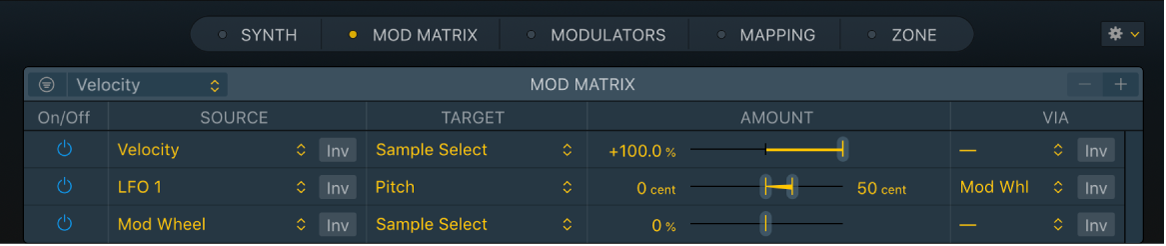
Parámetros de “Mod Matrix”
Haz doble clic en un campo de valor del parámetro para introducir un valor nuevo. Pulsa Retorno para completar esta operación.
Botón “Filter On/Off”: Activa el filtro de visualización “Mod Matrix” para limitar la visualización de direccionamientos de modulación según los criterios ajustados en el menú desplegable Filter.
Nota: Este filtro es solo de visualización. No elimina ni desactiva los direccionamientos de modulación que no coincidan.
Menú desplegable Filter: Selecciona un criterio de filtro para limitar la visualización de los direccionamientos de modulación. Solo los direccionamientos que coincidan con este criterio se mostrarán cuando se active el botón (ver) Filter.
Filter by Source/Via: Solo se muestran los direccionamientos que contienen un origen de vía o un origen coincidente.
Filter by Target: Solo se muestran los direccionamientos que contienen un destino coincidente.
Always select last clicked: El criterio de filtrado se ajusta automáticamente para mostrar únicamente los direccionamientos que contienen la fuente, la fuente de la vía o el destino coincidentes del parámetro en el que se ha hecho clic más recientemente.
Nota: Solo se puede hacer clic en los parámetros que se pueden seleccionar como fuentes, fuentes de vía o destinos en el panel “Mod Matrix”.
Botones -/+: Elimina o añade un direccionamiento de modulación.
Botones de ordenación de columnas: Utilízalos para ordenador alfabéticamente los direccionamientos visibles de Source, Target o Via. Vuelve a hacer clic para revertir el orden de clasificación.
Botón Activar/Desactivar: Activa el direccionamiento de modulación, o desactívalo para omitirlo, sin perder los ajustes.
Menú desplegable Source: Selecciona el parámetro que quieras usar como modulador del parámetro de destino.
Botón Inv: Invierte el efecto de la fuente de modulación. Un valor negativo se hará positivo, y viceversa.
Menú desplegable Target: selecciona el parámetro que quieras modular.
Parámetro “(Max) Amount”: Arrastra para ajustar la intensidad de modulación máxima con una fuente de vía activa.
Parámetro “(Min) Amount”: Ajusta la intensidad de la modulación. Si hay una fuente de vía activa, este campo ajusta la intensidad mínima de la modulación con el controlador de vía ajustado en su valor mínimo.
Parámetro Amount: Arrastra para ajustar la intensidad de la modulación. Arrastra uno de los tiradores con una fuente de vía activa. Arrastra el área situada entre los tiradores para mover ambos.
Menú desplegable Via: via define otra fuente de modulación más, que se utiliza para controlar la intensidad de la modulación. Consulta Utilizar fuentes de vía de Sampler.
Botón Inv: Invierte el efecto de la fuente de modulación de vía Un valor negativo se hará positivo, y viceversa.
Las siguientes tareas se aplican a todos los direccionamientos de modulación.
Crear un direccionamientos de modulación básico
En la lista de patches de MainStage , haz clic en el botón Más (+) de la esquina superior derecha para crear un nuevo direccionamiento de modulación.
Consejo: Puedes mantener pulsada la tecla Control y hacer clic en cualquier parámetro de destino del panel Synth para abrir un menú de función rápida en el que podrás añadir directamente un origen de modulación. Esto crea un nuevo direccionamiento de modulación con los parámetros de origen y destino seleccionados en “Mod Matrix”.
Selecciona el parámetro que quieras modular en el menú desplegable Target.
Selecciona el parámetro que quieras usar como el modulador del destino en el menú desplegable Source.
Nota: Sampler creará automáticamente una envolvente o un LFO correspondiente si no existe en el panel Modulators. Por ejemplo, al seleccionar “LFO 3” en el menú desplegable Source o Target, se creará un LFO 3 en el panel Modulators.
Arrastra el tirador del regulador Amount para ajustar una intensidad de modulación fija.
Omitir un direccionamiento de modulación
En la lista de patches de MainStage En el panel “Mod Matrix” de Sampler, haz clic en el botón de activación/desactivación para desactivar un direccionamiento de modulación.
Esto desactiva (deriva) direccionamientos de modulación individuales sin perder los ajustes.
Eliminar un direccionamiento de modulación
En la lista de patches de MainStage , haz clic en el direccionamiento de modulación que quieras eliminar.
Haz clic en el botón Menos (—) en la parte superior derecha del panel “Mod Matrix” para eliminar el direccionamiento de modulación.
Esta complejidad elimina el direccionamiento desde el panel “Mod Matrix”.
Utilizar el filtro de visualización “Mod Matrix”
El filtro de visualización de Mod Matrix resulta útil al configurar los nuevos direccionamientos de modulación y al trabajar con direccionamientos de instrumentos complejos. Puedes utilizarlo para encontrar rápidamente todos los direccionamientos que utiliza un LFO, la velocidad u otros criterios.
En MainStage , haz clic en el botón “Filter On/Off” en la parte superior izquierda del panel “Mod Matrix” para activar la visualización de las reglas de filtrado.
Selecciona los criterios de direccionamiento de modulación desde el menú desplegable Filter en la parte superior izquierda del panel “Mod Matrix”.
En el panel “Mod Matrix” solo se muestran los direccionamientos que contienen destinos o fuentes que coinciden con los criterios.
Si escoges la opción de seleccionar la última entrada en la que se hizo clic, el filtro de visualización sigue el parámetro de fuente o destino que se ha editado o en el que se ha hecho clic más recientemente, y muestra direccionamientos que utilizan esta fuente o este destino en el panel “Mod Matrix”.
Si el filtro de visualización está activo, al añadir un direccionamiento de modulación directamente se añade una fuente o un destino que coincide con los criterios del filtro de visualización actual. Por ejemplo, si el criterio del filtro de visualización es “LFO 1”, la creación de un direccionamiento de modulación nuevo añadirá automáticamente “LFO 1” como fuente.
Consejo: Puedes mantener pulsada la tecla Control y hacer clic en cualquier parámetro de destino del panel Synth para abrir un menú de función rápida en el que podrás seleccionar el comando “View Modulation”. Mediante esta opción se selecciona el parámetro como un criterio de direccionamiento de modulación desde el menú desplegable Filter y se activa el filtro de visualización en el panel “Mod Matrix”.
Descargar los manuales:
Manual de uso de MainStage: Apple Books
Instrumentos de MainStage: Apple Books
Efectos de MainStage: Apple Books